Treść jest zablokowana podczas korzystania z przycisku Bing na Edge
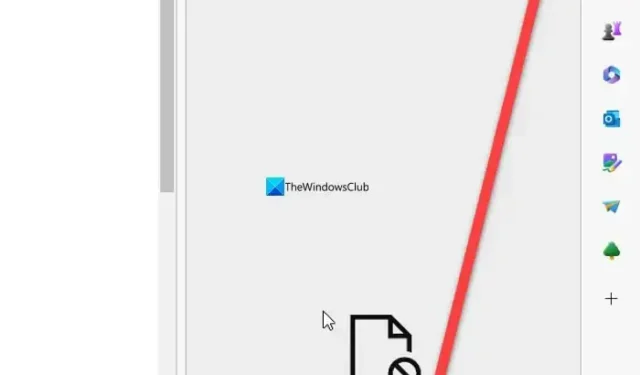
Przeglądarka Edge ma nową ikonę Bing na pasku narzędzi, która po kliknięciu otwiera pasek boczny Discover . Możesz go użyć, aby szybko znaleźć informacje lub dowiedzieć się o stronie internetowej. Jest wiele rzeczy, które możesz zrobić z nową ikoną Bing na pasku narzędzi, na przykład rzeczy wyszukiwania. Niektórzy użytkownicy widzą komunikat o błędzie podczas próby użycia ikony Bing – Treść jest zablokowana. Skontaktuj się z właścicielem witryny, aby rozwiązać problem.
Niektóre z głównych przyczyn tego problemu mogą być następujące:
- Korzystanie z VPN
- Funkcje oprogramowania zabezpieczającego zakłócające działanie przeglądarki
Musisz wyeliminować jeden po drugim możliwe błędy, aby naprawić błąd i użyć przycisku Bing.
Napraw błąd zablokowania zawartości podczas używania przycisku Bing na Edge
Jeśli widzisz Treść jest zablokowana, Skontaktuj się z właścicielem witryny, aby naprawić błąd w przeglądarce Microsoft Edge podczas używania przycisku Bing, musisz najpierw wyczyścić pamięć podręczną przeglądarki i sprawdzić, czy to pomoże. Może być konieczne wyłączenie VPN lub wyłączenie niektórych funkcji ochrony sieci w oprogramowaniu zabezpieczającym.
Przejdźmy do szczegółów każdej metody i rozwiążmy problem.
1] Wyczyść pamięć podręczną Edge
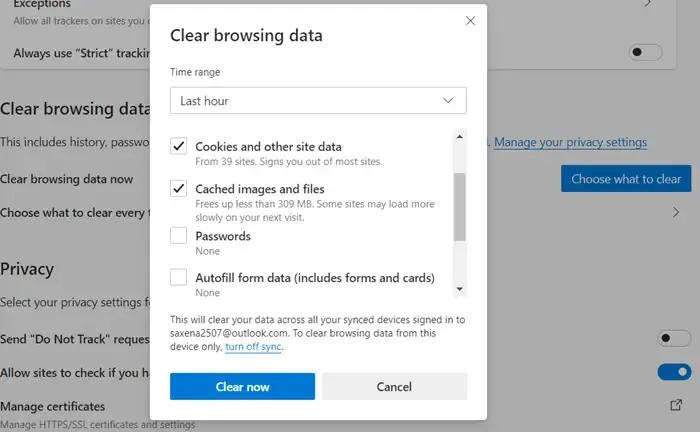
Przyczyną błędu mogła być pamięć podręczna tworzona przy użyciu przeglądarki Edge. Aby rozwiązać ten problem, musisz wyczyścić pamięć podręczną przeglądarki Microsoft Edge i ponownie spróbować użyć przycisku Bing.
Aby wyczyścić pamięć podręczną w Edge,
- Kliknij przycisk z trzema kropkami na pasku narzędzi
- Wybierz Historia
- Teraz kliknij przycisk z trzema kropkami w panelu Historia
- Wybierz Wyczyść dane przeglądania
- Spowoduje to otwarcie ustawień Wyczyść dane przeglądania. Wybierz Cały czas w Zakresie czasowym i wybierz Pliki cookie i inne dane witryn, Obrazy i pliki zapisane w pamięci podręcznej. Następnie kliknij Wyczyść teraz, aby je wyczyścić.
2] Wyłącz VPN
Jeśli korzystasz z VPN, może to również powodować ten błąd. Musisz wyłączyć VPN i sprawdzić, czy to rozwiązuje problem. Czasami zawartość lub funkcje są ograniczone do użycia w sieci VPN. Musisz być tego świadomy. Kliknij prawym przyciskiem myszy ikonę na pasku zadań i wybierz Wyłącz lub Wyjdź.
3] Zmień ustawienia oprogramowania zabezpieczającego
Błąd można również zobaczyć, jeśli przeszkadzają ustawienia sieciowe oprogramowania zabezpieczającego. Musisz wyłączyć to ustawienie.
Na przykład, jeśli używasz Kaspersky, dostępna jest funkcja o nazwie Wstaw skrypt do ruchu internetowego w celu interakcji ze stronami internetowymi, która jest domyślnie włączona. Powoduje to błąd podczas używania przycisku Bing na Edge. Musisz wyłączyć tę funkcję, aby naprawić błąd.
Aby wyłączyć funkcję Inject script w Kaspersky,
- Przejdź do ustawień
- Wybierz ustawienia sieciowe
- Usuń zaznaczenie przycisku obok opcji Wstaw skrypt do ruchu sieciowego, aby wchodzić w interakcje ze stronami internetowymi w sekcji Przetwarzanie ruchu.
- Kliknij Zapisz, aby zapisać zmiany.
Podobnie należy sprawdzić takie ustawienie w oprogramowaniu zabezpieczającym.
Oto różne sposoby rozwiązania problemu w przeglądarce Microsoft Edge.
Kiedy to zrobiłem, mogłem zobaczyć wyniki.
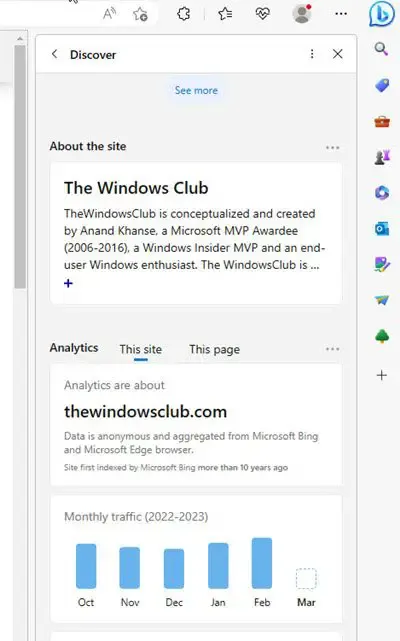



Dodaj komentarz